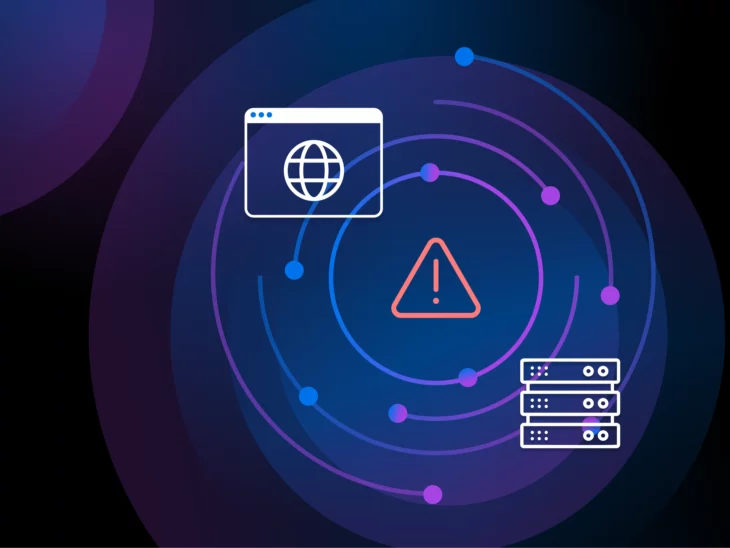“Привіт? Ви мене чуєте?”
Це приблизно те, що ваш веб-браузер говорить кожному відвідуваному вами веб-сайту.
Зазвичай веб-сервер приймає дзвінок. З’єднання встановлено, і ось! Сайт завантажується нормально.
Однак, бувають часи, коли ваш браузер не може пройти. І саме тоді ви, ймовірно, побачите помилку ERR_CONNECTION_RESET.
Ця помилка може бути тимчасовим збоєм або тривалою проблемою. Єдиний спосіб дізнатися – працювати з можливими причинами та спробувати різні рішення.
У цьому посібнику ми проведемо вас через можливі рішення, від базових методів до складного усунення проблем.
Готові вирушити на полювання за помилками?
Давайте розпочнемо!
Що таке помилка ERR_CONNECTION_RESET?
Цей код помилки вказує на те, що ваш браузер не зміг встановити зв’язок з сервером хостингу. В результаті ваш браузер не зможе завантажити запитувану вами сторінку.
Помилка скидання з’єднання виглядає трохи по-різному в кожному браузері.
Наприклад, ось як це виглядає в Google Chrome:
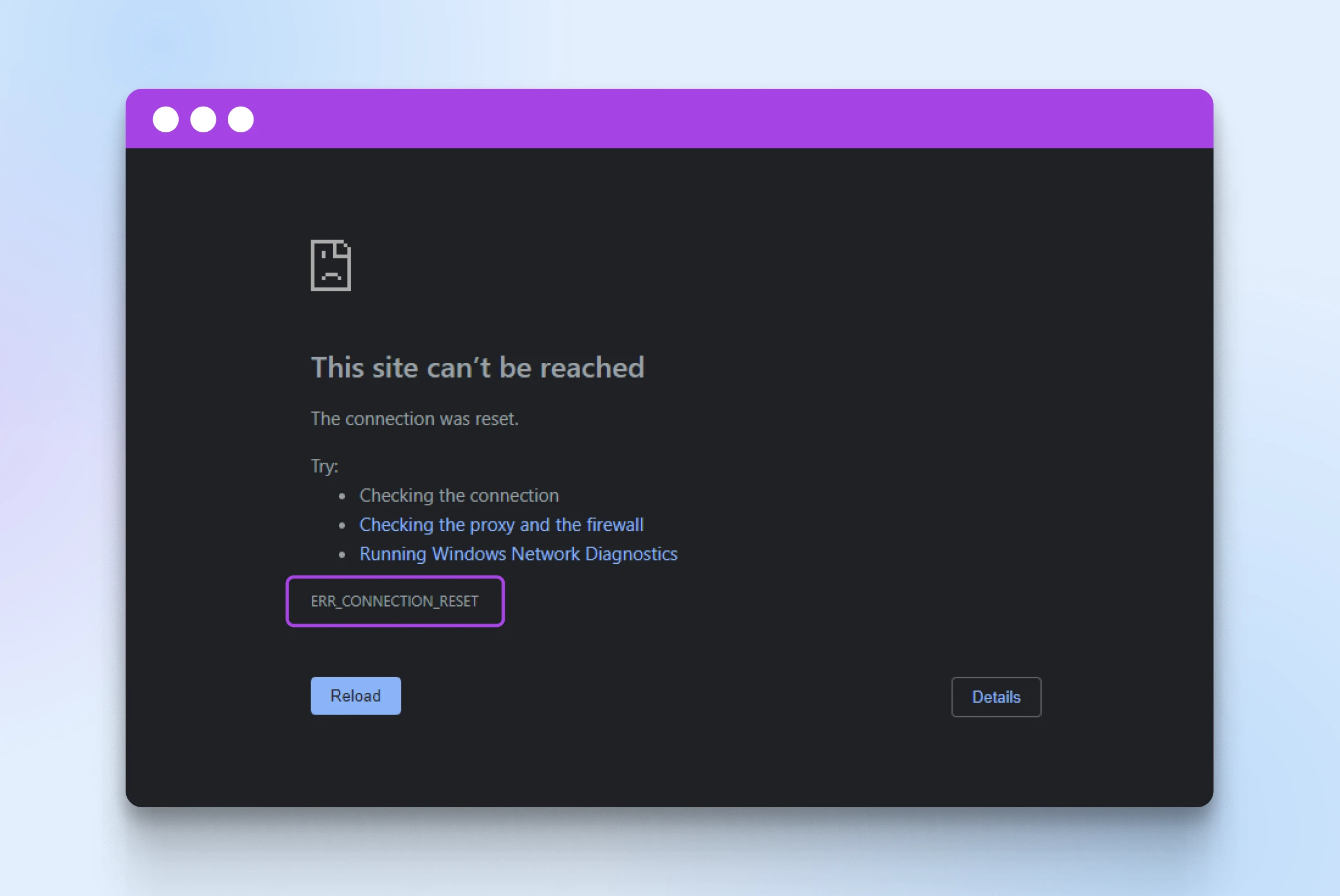
У інших популярних браузерах ви побачите:
- Firefox: “З’єднання було скинуто” з кодом помилки PR_CONNECT_RESET_ERROR.
- Microsoft Edge: “Хммм… не вдається доступити цю сторінку” або “Ця сторінка не працює,” разом з кодом помилки ERR_CONNECTION_RESET.
- Safari: “Safari не може встановити безпечне з’єднання з сервером.”
Що викликає помилку ERR_CONNECTION_RESET?
Помилка може бути спричинена будь-чим, що перешкоджає потоку даних між вашим браузером та веб-сервером хостингу. Так, це дійсно так неоднозначно.
Сервер
Сервер — це комп’ютер, що зберігає дані. Веб-сервер — це тип сервера, який зберігає та надає веб-сторінки користувачам. Веб-сервери підключені до інтернету та використовують HTTP для надсилання веб-сторінок користувачам.
Читати даліПроте, є кілька поширених винуватців:
- Проблеми з інтернет-з’єднанням: Якщо ваше інтернет-з’єднання слабке або Wi-Fi відключається під час завантаження сторінки, може з’явитися помилка скидання з’єднання. DNS та IP адреса також можуть викликати проблему.
- Проблеми сервера: Сервер хостингу, який перевантажений або налаштований неправильно, може викликати помилку ERR_CONNECTION_RESET.
- Кеш браузера або кукіс: Якщо дані вебсайту, збережені у вашому браузерному кеші, стануть порушені, ви можете побачити помилку скидання з’єднання. Застарілі кукіс та розширення браузера можуть викликати подібні проблеми.
- Втручання брандмауера або антивірусу: Програмне забезпечення безпеки іноді може бути занадто ретельним, і це може перешкоджати вашому з’єднанню, навіть коли немає підстав для хвилювання.
- Проблеми з апаратним забезпеченням та драйверами: На старих пристроях помилки скидання з’єднання можуть бути спричинені застарілими драйверами, проблемами сумісності або навіть старим обладнанням.
Як виправити помилку ERR_CONNECTION_RESET
Визначити точну причину повідомлення про помилку може бути складно. Замість цього ми рекомендуємо пройти через найбільш поширені кроки усунення проблем, поки ви не вирішите проблему.
Ось ваш список справ, починаючи з найпростіших і найпоширеніших способів вирішення проблеми:
1. Оновіть сторінку
Коли помилка викликана тимчасовою проблемою, такою як перевантажений сервер або слабке інтернет-з’єднання, перезавантаження сторінки часто достатньо, щоб виправити помилку.
Ми рекомендуємо зробити жорстке оновлення. Це змушує ваш браузер завантажувати сторінку заново без використання будь-якого кешованого вмісту.
У більшості настільних браузерів це можна зробити, натиснувши Ctrl + F5 у Windows та Linux, або Cmd + Shift + R на Mac.
Виняток становить Safari, який використовує комбінацію клавіш Opt + Cmd + E.
На мобільних пристроях немає прямого шляху до жорсткого оновлення. Натомість спробуйте перезавантажити сторінку як зазвичай.
2. Очистіть кеш та файли cookie вашого браузера
Якщо перезавантаження не допомогло, варто очистити ваш кеш та всі файли cookies, які зберігаються вашим браузером.
Зазвичай за це повідомлення про помилку відповідають пошкоджені дані.
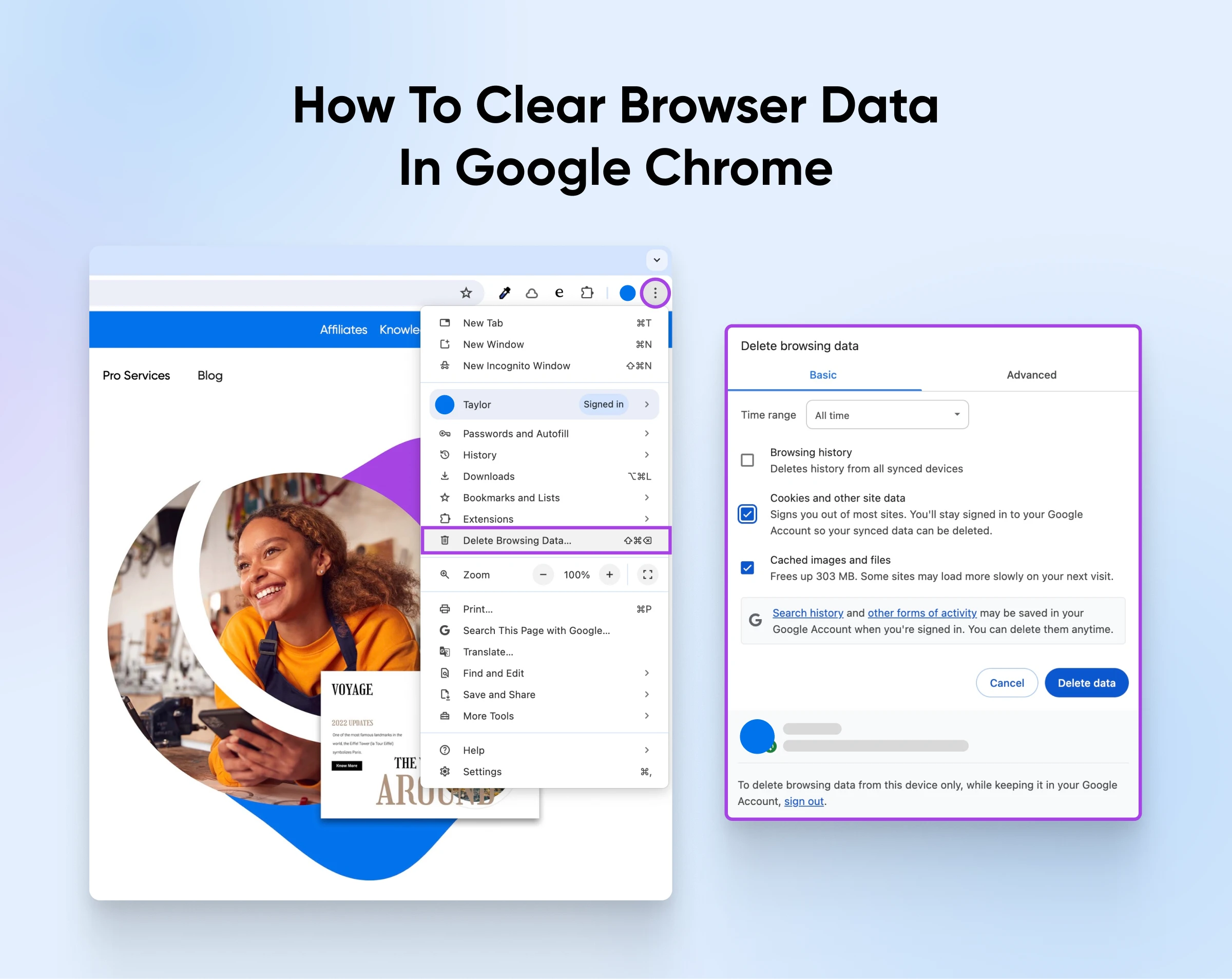
Ось як це зробити у популярних браузерах:
Google Chrome (Desktop)
- Натисніть три точки на крайньому правому кінці панелі інструментів.
- Виберіть Очистити дані перегляду… у випадаючому меню.
- Оберіть Файли cookie та інші дані сайтів та Кешовані зображення та файли.
- Клікніть на Видалити дані.
Google Chrome (Мобільний)
- Відкрийте панель інструментів в правому нижньому куті.
- Перейдіть до Налаштування > Конфіденційність.
- Оберіть відповідні дані для видалення.
- Встановіть Діапазон часу на Весь час (у верхній частині меню).
- Завершіть, натиснувши Очистити дані перегляду.
Microsoft Edge
- Натисніть на три крапки праворуч на панелі меню.
- Перейдіть до Налаштування > Конфіденційність, пошук та сервіси.
- Прокрутіть вниз до Очистити дані перегляду зараз, та виберіть Обрати, що очистити.
- У випадаючому меню Діапазон часу виберіть Весь час.
- Поставте прапорці для Файли cookie та інші дані сайтів та Кешовані зображення та файли.
- Закінчіть з Очистити зараз.
Safari (Mac)
- Через меню перейдіть до Safari > Налаштування.
- Натисніть Керування даними сайту.
- Переконайтеся, що всі сайти в списку вибрані, а потім торкніться Видалити всі.
Safari (iOS)
- Перейдіть до Налаштувань вашого iOS пристрою.
- Торкніться опції Safari.
- Натисніть Очистити історію та дані сайтів.
3. Перевірте статус веб-сайту
Коли ви намагаєтеся діагностувати помилку з’єднання, легко не помітити очевидне пояснення.
Можливо, веб-сайт, який ви намагаєтеся відвідати, не працює?
Спробуйте отримати доступ до цієї сторінки з іншого пристрою або використовуючи альтернативне з’єднання. Наприклад, ви можете перейти з Wi-Fi на мобільні дані на вашому телефоні.
Ви також можете перевірити статус будь-якого веб-сайту, використовуючи спеціалізований інструмент, як-от Down for Everyone or Just Me.
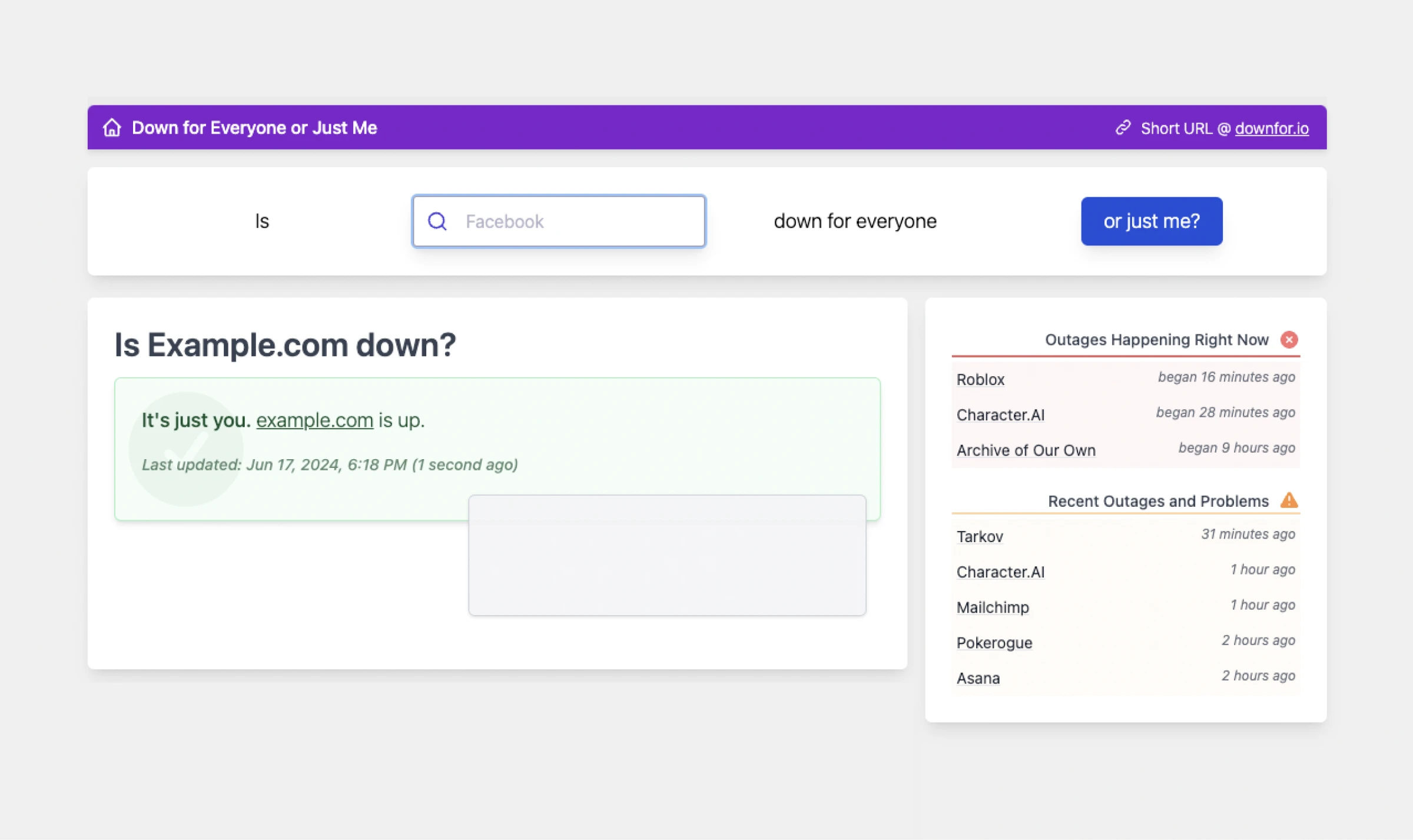
Можливо, вам просто потрібно зачекати деякий час, поки проблема не вирішиться.
4. Перевірте розширення вашого браузера
Деякі додатки, що працюють у браузері, взаємодіють з тим, як ваш браузер завантажує контент. Це особливо актуально для розширень конфіденційності та блокувальників реклами.
Якщо ці розширення перестануть працювати належним чином, вони можуть спричинити проблеми з підключенням.
Спробуйте вимкнути свої розширення одне за одним.
Після того, як ви вимкнете кожне розширення, спробуйте зайти на бажаний вебсайт. Якщо помилка раптово зникне, ви зможете визначити винуватця.
5. Перезавантажте ваш інтернет-роутер
Ну що ж, це було найлегше. Якщо помилка ERR_CONNECTION_RESET все ще зберігається, вам доведеться спробувати більш креативні рішення.
Перезапуск вашого роутера – це гарна відправна точка.
Так само як комп’ютер, ваш роутер зберігає кеш тимчасових файлів. Коли цей кеш стає занадто великим занадто швидко, у вас можуть виникнути проблеми з підключенням.
Перезавантаження вашого роутера є простим способом вирішити такі проблеми — просто вимкніть його і витягніть кабель живлення на 30 секунд. Потім підключіть його назад і ввімкніть.
Якщо вам пощастить, це саме по собі може усунути засмічення.
6. Відключіть ваш VPN або проксі
Віртуальні приватні мережі чудово підходять для забезпечення конфіденційності в Інтернеті. Вони працюють, відправляючи всі ваші дані перегляду через проксі-сервер. Цей обмін ускладнює визначення, які сторінки ви запитували.
Вони дуже ефективні для конфіденційності, але є невелика проблема. VPN та інші проксі можуть створювати проблеми з’єднання.
Перенаправлення даних працює лише у випадку, якщо проксі-сервер може впоратися з попитом. Деякі сайти також блокують IP-адреси провайдерів VPN, що спричиняє додаткові проблеми з підключенням.
Якщо ви використовуєте VPN і стикаєтеся з проблемою ERR_CONNECTION_RESET, спробуйте тимчасово вимкнути захист. Ваш проксі може блокувати з’єднання.
Звичайно, це не постійне рішення. Однак, якщо це виправить помилку, ви все ще можете використовувати VPN через інший проксі-сервер.
7. Тимчасово вимкніть ваш антивірус та брандмауер
Програмне забезпечення безпеки трохи схоже на охоронця для вашого пристрою. Воно стежить за небажаними гостями та блокує будь-яку підозрілу активність.
Проблема в тому, що цей бранць може бути трохи параноїдальним. Час від часу вони неправильно розуміють, що відбувається, і викидають абсолютно добре поводиться відвідувача.
У технічному плані це означає, що ваш браузер може бути не в змозі з’єднатися з веб-сайтами, які ваше програмне забезпечення безпеки вважає підозрілими. Кінцевий результат? Ви можете отримати код помилки ERR_CONNECTION_RESET.
Отже, як і з вашим VPN, спробуйте тимчасово вимкнути ваше антивірусне програмне забезпечення та брандмауер.
Firewall
Firewall – це набір правил, які регулюють вхідні та вихідні з’єднання для мережі або пристрою, спрямовані на захист від вторгнень та небажаних з’єднань.
Читати більшеБрандмауер Windows є поширеною причиною цієї помилки.
Ось як ви можете вимкнути це на Windows 11:
- Клікніть на іконку Windows та виберіть Налаштування.
- У розділі Конфіденційність та безпека, перейдіть до Безпека Windows > Захист від пожежі та захист мережі.
- Виберіть ваш профіль мережі.
- У розділі Захисник Microsoft Defender, встановіть перемикач на Вимкнено.
Якщо ви використовуєте інший тип захисту, перевірте документацію вашого провайдера для отримання інструкцій.
8. Перевірте ваші налаштування TCP та IP
Працюючи над усуненням помилок ERR_CONNECTION_RESET, варто перевірити налаштування Інтернету.
Протокол TCP/IP регулює передачу даних через Інтернет. Якщо ваші налаштування TCP/IP встановлено неправильно, це може зруйнувати комунікацію між вашим пристроєм та сервером хостингу.
Щоб вирішити цю проблему, спробуйте скинути IP-адресу на вашому пристрої:
Скидання TCP/IP на Windows:
- Натисніть Windows + R. Це відкриє вікно Виконати.
- Введіть CMD та натисніть Enter.
- Введіть ipconfig/release у вікні Командного рядка та натисніть Enter.
- Далі введіть ipconfig/renew та натисніть Enter.
- Нарешті, введіть Exit.
- Натисніть Enter, щоб завершити.
Скидання TCP/IP на Mac:
- Відкрийте Системні налаштування та виберіть панель Мережа.
- Оберіть вашу поточну мережу праворуч і натисніть Деталі.
- Клікніть TCP/IP.
- Виберіть Оновити DHCP оренду та потім натисніть OK.
9. Очистіть ваш Кеш DNS
Кеш DNS на вашому пристрої — це по суті адресна книга для вебсайтів. Замість того, щоб запитувати розташування кожної сторінки, ваш пристрій може просто звернутися до цього тимчасового запису.
DNS
Протокол Системи Доменних Імен (DNS) зберігає записи про те, які доменні імена відповідають певним IP-адресам. DNS дозволяє вам переглядати веб, вводячи звичайні URL-адреси замість IP-адрес.
Читати даліЯкщо ці записи будуть пошкоджені, ви не зможете зайти на запитуваний вами сайт — і з’явиться ця неприємна помилка.
Ви можете уникнути цієї проблеми, очистивши свої DNS записи.
Очищення DNS Кешу у Windows:
- Перейдіть до Почати зараз.
- Шукайте Командний рядок і клацніть правою кнопкою миші по першому результату.
- Виберіть опцію Запустити як адміністратор.
- Введіть
ipconfig /flushdns. - Натисніть Enter.
Очищення Кешу DNS на Mac:
- У вашій папці Applications, відкрийте Utilities.
- Відкрийте Terminal.
- У вікні введіть:
sudo dscacheutil -flushcache; sudo killall -HUP mDNSResponder. - Натисніть Enter.
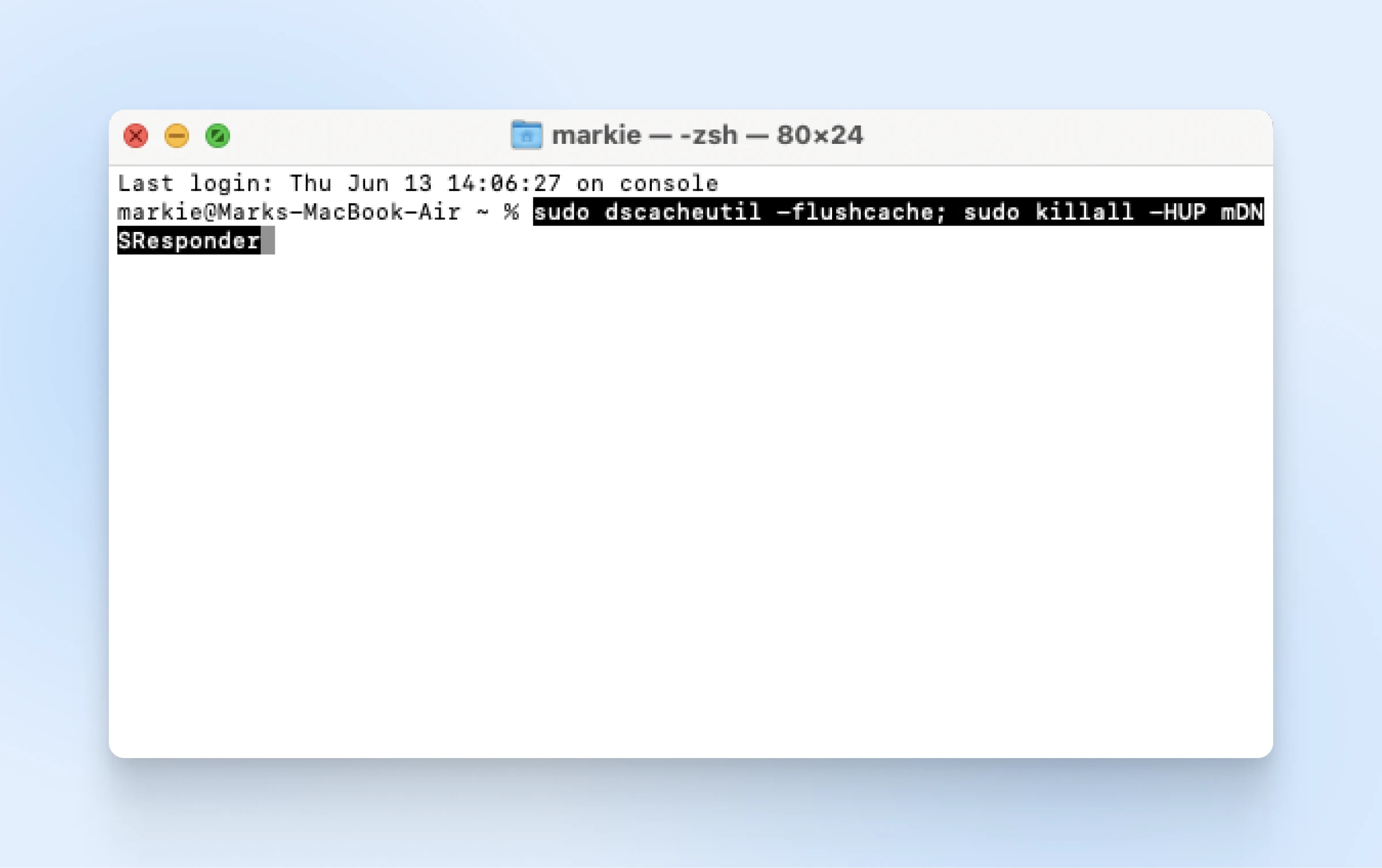
10. Спробуйте різні DNS сервери
Пошкоджений кеш може не бути єдиною причиною проблем з підключенням.
Кожного разу, коли ви відвідуєте новий вебсайт, ваш пристрій має запитати DNS сервери про напрямки. Якщо ці сервери працюють неналежним чином, ви можете побачити такі помилки, як ERR_CONNECTION_RESET.
Обхідний шлях тут – змінити сервери. Ви можете зробити це через налаштування мережі вашого пристрою, зазвичай у розширених опціях.
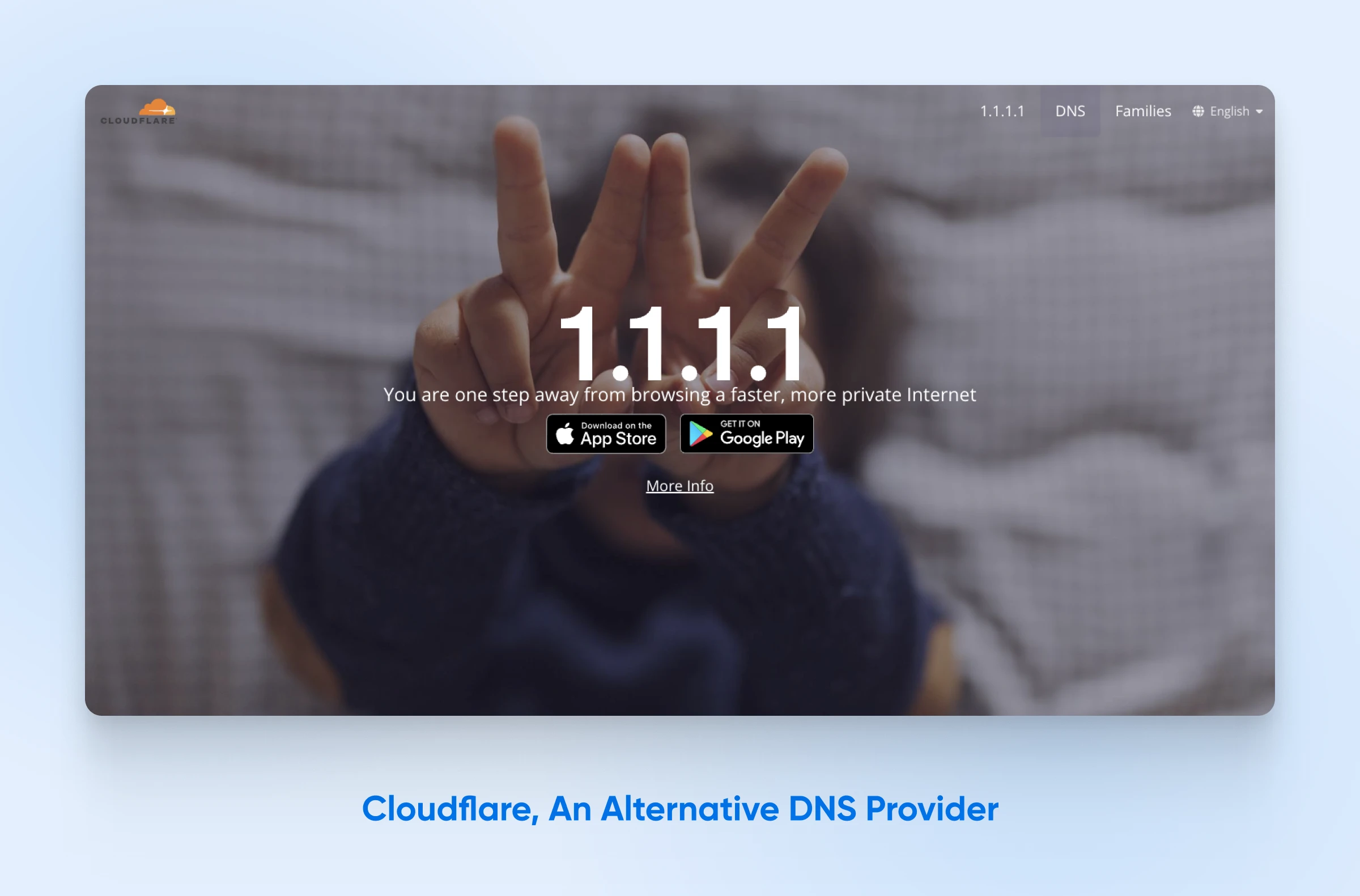
Ось декілька альтернативних постачальників DNS, які ви можете спробувати:
- Cloudflare: 1.1.1.1 та 1.0.0.1
- Google: 8.8.8.8 та 8.8.4.4
- OpenDNS: 208.67.222.222 та 208.67.220.220
Переконайтеся, що ви перезавантажили свій пристрій після зміни, щоб нові налаштування DNS вступили в дію.
Попередження повернення помилки ERR_CONNECTION_RESET
Сподіваємось, ваша помилка ERR_CONNECTION_RESET тепер виправлена. (Якщо ні, це гарний час, щоб звернутися за допомогою до вашого провайдера хостингу.)
Причина цієї помилки часто очевидна. Проте, є випадки, коли вона повторюється у випадкові моменти.
Щоб запобігти цьому, дотримуйтесь цих вказівок:
- Будьте в курсі: Не забудьте встановлювати нові оновлення для операційної системи вашого пристрою, вашого браузера та вашого програмного забезпечення безпеки. Старі версії можуть викликати конфлікти, які переривають з’єднання.
- Доглядайте за вашою мережею: Слабкий сигнал Wi-Fi може створювати помилки, тому розгляньте можливість використання ретранслятора для покращення бездротового зв’язку у вашому домі. Також переконайтеся, що ваш маршрутизатор має актуальне програмне забезпечення.
- Оновіть вашого провайдера: Деякі провайдери інтернет-послуг можуть застосовувати обмеження на ваше з’єднання. Якщо ви регулярно бачите помилки, можливо, варто змінити провайдера.
- Оберіть надійний хостинг: Бачите помилки ERR_CONNECTION_RESET на вашому власному вебсайті? Це майже напевно означає, що ваш хостинг-провайдер вас підводить. Перейдіть на DreamHost, і ви зможете скористатися нашою гарантією 100% безперервної роботи!
Uptime
Uptime — це кількість часу, коли сервер доступний. Зазвичай це вимірюється у відсотках. Багато веб-хости гордяться наявністю Uptime 99.9%.
Читати більшеНабір інструментів для усунення проблем DreamHost
Помилки з’являються в інших місцях?
Не хвилюйтесь, ми підтримаємо вас.
Ознайомтеся з цими керівництвами для отримання додаткових порад щодо усунення поширених помилок:
- 9 тактик для виправлення помилки 504 Gateway Timeout
- Як виправити поширені SSL проблеми у WordPress
- Поширені проблеми з завантаженням зображень у WordPress та як їх виправити
- Як виправити помилку ERR_SSL_PROTOCOL_ERROR (8 способів)
- Як виправити помилку ERR_CONNECTION_TIMED_OUT
- Як виправити помилку 500 Internal Server Error
- Виправлення помилки ERR_CACHE_MISS (Підтвердження повторного відправлення форми) у Google Chrome
Перезавантажте ваше інтернет-з’єднання
Помилка ERR_CONNECTION_RESET зазвичай не є причиною для занепокоєння, але вона може бути дратівливою.
Додайте цей посібник до закладок для швидкого доступу, коли виникне проблема, щоб ви могли швидко її усунути!
Якщо ви бачите помилки на своєму власному сайті, розгляньте можливість переходу на DreamHost.
Усі наші плани спільного хостингу включають необмежений трафік та гарантію безперервної роботи 100%, тому ви можете попрощатися з проблемами з’єднання.
Ми також надаємо швидке місце, безкоштовну SSL безпеку, та цілодобову підтримку як стандарт — іншими словами, ідеальну основу для успішного сайту.
Зареєструйтеся сьогодні, щоб спробувати самостійно!

Максимум потужності, безпеки та контролю
Виділені сервери від DreamHost використовують найкраще апаратне та програмне забезпечення, щоб ваш сайт завжди працював та був завжди швидким.
Дивіться більше